【Excel】マクロってなに?毎日やってる繰り返しの仕事を自動化して効率アップ
- 公開日: 2022/6/16
- 最終更新日: 2022/7/28
- IT / デザイン
- Excel, 仕事のパフォーマンス向上, 仕事効率
- コメントを書く
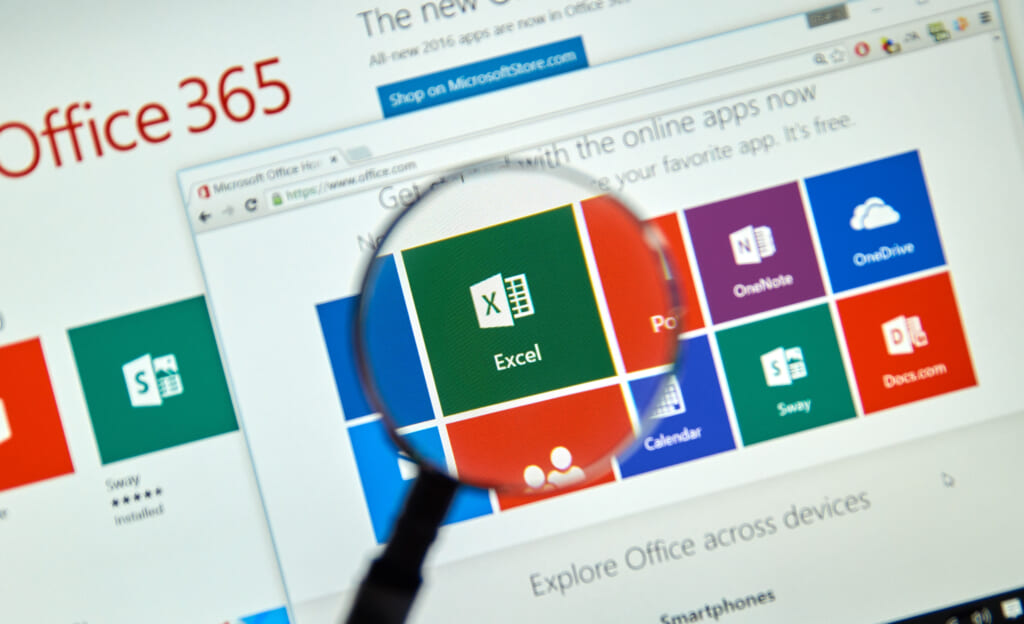
「Excelマクロってなに?」
「Excelマクロの使い方は?」
「Excelマクロを使うには特別な知識が必要なの?」
このような疑問はありませんか?
この記事はYouTubeチャンネル
『PC活用ちゃんねる』の『マクロの記録でExcelを簡単自動化!<初心者OK>』
を参考にして、『Excelマクロ』ってなに?から始まりExcelマクロ作成の仕方までを書いています。
Excelマクロを使い日々の作業効率アップを目指しましょう!
是非最後までお読み下さい。
目次
Excelマクロって何?
Excelマクロとは、日々の作業を自動で行ってくれる機能です。
毎日数時間かかっていたデータ集計からグラフ作成、印刷までの一連の作業をクリック一つで終わらせることができます。
Excelマクロの作成方法を知ることは作業効率アップに繋がるのです!
Excelマクロの記録
Excelマクロを実行するのに『マクロの記録』という機能を使用します。
マクロの記録とはExcelで行った操作を記録することにより、Excelが作業を自動化するコードを代わりに書いてくれる機能のことです。
この機能により、Excelを自動化するプログラミング言語VBA(Visual Basic for Applications)を知らなくても簡単にプログラムを作成できます。
もちろんVBAの知識が豊富なほど複雑なマクロを作成できます。
ですがマクロの記録を覚えるだけでも十分作業効率アップに繋がりますので、初心者の方はまずマクロの記録機能を覚え活用しましょう。
Excelマクロの記録使用手順
Excelマクロの記録を使用する方法は次のとおりです。
- Excelマクロの記録
- 記録したマクロの実行
- マクロ実行ボタンの作成
- マクロを記録しているブックの保存
一つずつ説明していきます。
Excelマクロの記録
表から集計・分析をする場合、Excelマクロの記録は次のように行います。
1.表は挿入からテーブルを選び必ず『テーブル化』しておく
※テーブル化しておくとデータを追加した時(行数が増えた時)に自動で集計・分析に反映してくれる。
2.リボン上部に表示されている『開発タブ』を開く
※開発タブがリボン上部に表示されていない場合、リボン上のどこでもいいので右クリック→リボンのユーザー設定をクリック→開発にチェックを入れる→すると上部に開発タブが出てきます。
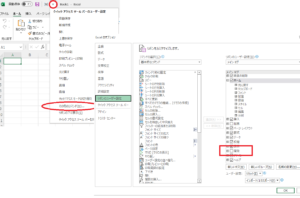
3.コードグループ内にある『マクロの記録』をクリック
4.マクロの記録のダイアログボックスが開く
5.マクロ名に作業内容が分かる名前を入力する
6.OKをクリック
※先程マクロの記録と表示されていたところが『記録終了』と言う表示に変わっています。
これはマクロの記録中を示しています。
余計な操作をしてしまうとその操作まで記録されてしまいますので、マクロの記録中は余計な操作をしないようにしましょう。
7.記録したい作業を記録するために行う(昇順に並べ替えるなど)
8.記録終了をクリックする
これでExcelマクロの記録は完了です。
記録したマクロの実行
記録したマクロの実行方法は次の通りです。
1.リボン上部に表示されている『開発タブ』を開く
2.『マクロ』をクリック
3.作成したマクロを選び実行をクリック
これで作成したマクロを実行できます。
マクロ実行ボタンの作成
マクロを実行する際、開発タブを開いて〜と言う工程を踏んでもいいのですが、それよりも効率的な方法があります。
それはマクロ実行ボタンを作成することです。
マクロ実行ボタンをシート上に作成すると、ワンクリックで作業ができます。
またマクロを記録したブックを共有する際、マクロ実行ボタンが作成されていれば共有した相手にどの様なマクロがあるのかを知らせる事ができます。
マクロ実行ボタンの作成方法は次の通りです。
1.リボン上部に表示されている『開発タブ』を開く
2.コントロールグループ内の『挿入』をクリック
3.フォームコントロール内の『ボタン』をクリック
4.マウスカーソルが十字型に変わるので適当な場所でクリックする。
5.マクロの登録のダイアログボックスが開く
6.作成したマクロを選びOKをクリック
7.ボタンが作成されるので好きな位置に配置する
8.マクロボタン内の名前を作業内容名に変える
これでマクロ実行ボタンの作成は完了です。
マクロの記録があるブックの保存方法
マクロの記録があるブックを保存する時は、保存ファイルの種類を変える必要があります。
デフォルトでは『Excelブック』となっているのですが、これを『Excelマクロ有効ブック』に変えましょう。
Excelマクロまとめ
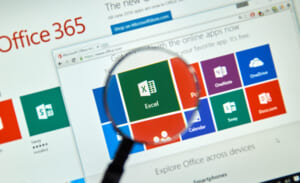
Excelマクロは一見難しそうですが、『マクロの記録』を使用すれば初心者でも簡単に作成できます。
まずは手順をしっかり覚え、様々な作業に役立てて下さい。
またマクロの記録でExcelが代わりに書いてくれたコードを見ることで、VBAの勉強にもなります。
VBAの知識があればより複雑なマクロを作成できるので、作業効率のさらなるアップが期待できます。
Excelマクロで毎日の仕事に余裕を作りましょう!
最後までお読みいただきありがとうございました。
コメント
トラックバックは利用できません。
コメント (0)


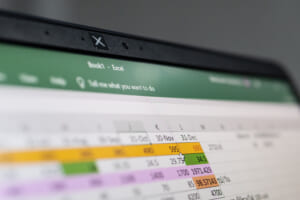

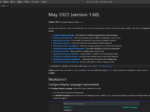




















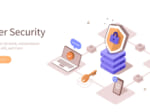


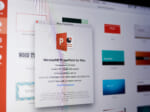

この記事へのコメントはありません。